
ಮಾತೃಗಳೊಂದಿಗೆ ಕೆಲಸ ಮಾಡುವಾಗ, ಕೆಲವೊಮ್ಮೆ ನೀವು ಅವುಗಳನ್ನು ವೇದಿಕೆ ಮಾಡಬೇಕಾಗಿದೆ, ಅಂದರೆ, ಸರಳ ಪದಗಳೊಂದಿಗೆ ಮಾತನಾಡುವುದು, ತಿರುಗಿ. ಸಹಜವಾಗಿ, ನೀವು ಡೇಟಾವನ್ನು ಕೈಯಾರೆ ಪರಿವರ್ತಿಸಬಹುದು, ಆದರೆ ಎಕ್ಸೆಲ್ ಸುಲಭವಾಗಿ ಮತ್ತು ವೇಗವಾಗಿ ಮಾಡಲು ಹಲವಾರು ಮಾರ್ಗಗಳನ್ನು ನೀಡುತ್ತದೆ. ಅವುಗಳನ್ನು ವಿವರವಾಗಿ ವಿಶ್ಲೇಷಿಸೋಣ.
ವರ್ಗಾವಣೆ ಪ್ರಕ್ರಿಯೆ
ಮ್ಯಾಟ್ರಿಕ್ಸ್ ಅನ್ನು ಬದಲಾಯಿಸುವುದು ಕಾಲಮ್ಗಳು ಮತ್ತು ಸಾಲುಗಳನ್ನು ಸ್ಥಳಗಳಲ್ಲಿ ಬದಲಾಯಿಸುವ ಪ್ರಕ್ರಿಯೆಯಾಗಿದೆ. ಎಕ್ಸೆಲ್ ಪ್ರೋಗ್ರಾಂ ಎರಡು ಸಂಭವನೀಯ ವರ್ಗಾವಣೆ ವೈಶಿಷ್ಟ್ಯಗಳನ್ನು ಹೊಂದಿದೆ: ಟ್ರ್ಯಾಕ್ ಕಾರ್ಯವನ್ನು ಬಳಸಿ ಮತ್ತು ವಿಶೇಷ ಇನ್ಸರ್ಟ್ ಉಪಕರಣವನ್ನು ಬಳಸಿ. ಈ ಪ್ರತಿಯೊಂದು ಆಯ್ಕೆಗಳನ್ನು ಹೆಚ್ಚು ವಿವರವಾಗಿ ಪರಿಗಣಿಸಿ.ವಿಧಾನ 1: ಟ್ರಾನ್ಸ್ಪ್ ಆಪರೇಟರ್
TRAC ಕಾರ್ಯವು "ಲಿಂಕ್ಗಳು ಮತ್ತು ಸರಣಿಗಳು" ನಿರ್ವಾಹಕರ ವರ್ಗವನ್ನು ಸೂಚಿಸುತ್ತದೆ. ಒಂದು ವೈಶಿಷ್ಟ್ಯವು ಅವಳು ಹೊಂದಿದ್ದು, ರಚನೆಯೊಂದಿಗೆ ಕೆಲಸ ಮಾಡುವ ಇತರ ಕಾರ್ಯಗಳಲ್ಲಿ, ವಿತರಿಸುವ ಫಲಿತಾಂಶವು ಜೀವಕೋಶದ ವಿಷಯವಲ್ಲ, ಆದರೆ ಇಡೀ ಡೇಟಾ ಶ್ರೇಣಿಯನ್ನು ಹೊಂದಿದೆ. ಕಾರ್ಯದ ಸಿಂಟ್ಯಾಕ್ಸ್ ತುಂಬಾ ಸರಳವಾಗಿದೆ ಮತ್ತು ಈ ರೀತಿ ಕಾಣುತ್ತದೆ:
= ಟ್ರ್ಯಾಕ್ (ಅರೇ)
ಅಂದರೆ, ಈ ಆಪರೇಟರ್ನ ಏಕೈಕ ವಾದವು ಒಂದು ಶ್ರೇಣಿಯನ್ನು ಉಲ್ಲೇಖಿಸುತ್ತದೆ, ನಮ್ಮ ಪ್ರಕರಣದಲ್ಲಿ ಮ್ಯಾಟ್ರಿಕ್ಸ್ ಅನ್ನು ಪರಿವರ್ತಿಸಬೇಕು.
ನಿಜವಾದ ಮ್ಯಾಟ್ರಿಕ್ಸ್ನೊಂದಿಗೆ ಈ ಕಾರ್ಯವನ್ನು ಹೇಗೆ ಅನ್ವಯಿಸಬಹುದು ಎಂಬುದನ್ನು ನಾವು ನೋಡೋಣ.
- ನಾವು ಹಾಳೆಯಲ್ಲಿ ಖಾಲಿ ಕೋಶವನ್ನು ಹೈಲೈಟ್ ಮಾಡಿದ್ದೇವೆ, ಪರಿವರ್ತಿತ ಮ್ಯಾಟ್ರಿಕ್ಸ್ನ ಅತ್ಯಂತ ಎಡ ಕೋಶವನ್ನು ನಿರ್ಮಿಸಲು ಯೋಜಿಸಿದೆ. ಮುಂದೆ, ಸೂತ್ರದ ಸಾಲು ಸಮೀಪವಿರುವ "ಇನ್ಸರ್ಟ್ ಫಂಕ್ಷನ್" ಐಕಾನ್ ಅನ್ನು ಕ್ಲಿಕ್ ಮಾಡಿ.
- ಕಾರ್ಯಗಳ ವಿಝಾರ್ಡ್ ಅನ್ನು ರನ್ನಿಂಗ್. "ಲಿಂಕ್ಗಳು ಮತ್ತು ಸರಣಿಗಳು" ಅಥವಾ "ಪೂರ್ಣ ವರ್ಣಮಾಲೆಯ ಪಟ್ಟಿ" ವರ್ಗವನ್ನು ತೆರೆಯಿರಿ. "ಟ್ರಾಕ್ಟ್" ಎಂಬ ಹೆಸರಿನ ನಂತರ ಅದರ ನಿಯೋಜನೆಯನ್ನು ಉತ್ಪತ್ತಿ ಮಾಡಿ "ಸರಿ" ಗುಂಡಿಯನ್ನು ಒತ್ತಿ.
- ಟ್ರೇಸ್ ಫಂಕ್ಷನ್ ಆರ್ಗ್ಯುಮೆಂಟ್ಸ್ ವಿಂಡೋ ಪ್ರಾರಂಭವಾಗುತ್ತದೆ. ಈ ಆಪರೇಟರ್ನ ಏಕೈಕ ವಾದವು "ಅರೇ" ಕ್ಷೇತ್ರಕ್ಕೆ ಅನುರೂಪವಾಗಿದೆ. ಮ್ಯಾಟ್ರಿಕ್ಸ್ನ ನಿರ್ದೇಶಾಂಕಗಳನ್ನು ಮಾಡಬೇಕಾಗುತ್ತದೆ, ಅದನ್ನು ತಿರುಗಿಸಬೇಕು. ಇದನ್ನು ಮಾಡಲು, ಕ್ಷೇತ್ರದಲ್ಲಿ ಕರ್ಸರ್ ಅನ್ನು ಹೊಂದಿಸಿ ಮತ್ತು ಎಡ ಮೌಸ್ ಗುಂಡಿಯನ್ನು ಹಿಡಿದಿಟ್ಟುಕೊಂಡು, ನಾವು ಹಾಳೆಯಲ್ಲಿ ಮ್ಯಾಟ್ರಿಕ್ಸ್ನ ಸಂಪೂರ್ಣ ಶ್ರೇಣಿಯನ್ನು ಹೈಲೈಟ್ ಮಾಡುತ್ತೇವೆ. ಪ್ರದೇಶದ ವಿಳಾಸವನ್ನು ಆರ್ಗ್ಯುಮೆಂಟ್ ವಿಂಡೋದಲ್ಲಿ ಪ್ರದರ್ಶಿಸಿದ ನಂತರ, "ಸರಿ" ಗುಂಡಿಯನ್ನು ಕ್ಲಿಕ್ ಮಾಡಿ.
- ಆದರೆ, ನಾವು ನೋಡುವಂತೆ, ಪರಿಣಾಮವಾಗಿ ಪ್ರದರ್ಶಿಸಲು ಉದ್ದೇಶಿಸಲಾದ ಕೋಶದಲ್ಲಿ, ತಪ್ಪಾದ ಮೌಲ್ಯವು ದೋಷ "# ಮೀನ್!" ಎಂದು ತೋರಿಸಲಾಗುತ್ತದೆ. ಇದು ಸರಣಿಗಳ ಕೆಲಸದ ವೈಶಿಷ್ಟ್ಯಗಳ ಕಾರಣದಿಂದಾಗಿರುತ್ತದೆ. ಈ ದೋಷವನ್ನು ಸರಿಪಡಿಸಲು, ಸಾಲುಗಳ ಸಂಖ್ಯೆಯು ಆರಂಭಿಕ ಮ್ಯಾಟ್ರಿಕ್ಸ್ನ ಕಾಲಮ್ಗಳ ಸಂಖ್ಯೆಗೆ ಸಮನಾಗಿರಬೇಕು, ಮತ್ತು ಕಾಲಮ್ಗಳ ಸಂಖ್ಯೆ - ಸಾಲುಗಳ ಸಂಖ್ಯೆ. ಪರಿಣಾಮವಾಗಿ ಸರಿಯಾಗಿ ಪ್ರದರ್ಶಿಸಲು ಅಂತಹ ಪಂದ್ಯವು ಬಹಳ ಮುಖ್ಯವಾಗಿದೆ. ಅದೇ ಸಮಯದಲ್ಲಿ, "# ಅರ್ಥ" ಎಂಬ ಅಭಿವ್ಯಕ್ತಿ ಹೊಂದಿರುವ ಕೋಶ ಇದು ರಚನೆಯ ಮೇಲ್ಭಾಗದ ಎಡ ಕೋಶವಾಗಿರಬೇಕು ಮತ್ತು ಎಡ ಮೌಸ್ ಗುಂಡಿಯನ್ನು ಮುಚ್ಚುವ ಮೂಲಕ ನೀವು ಆಯ್ಕೆ ವಿಧಾನವನ್ನು ಪ್ರಾರಂಭಿಸಬೇಕು. ನೀವು ಆಯ್ಕೆ ಮಾಡಿದ ನಂತರ, ಟ್ರಾನ್ಸ್ಪ್ ಆಪರೇಟರ್ನ ಅಭಿವ್ಯಕ್ತಿಯ ನಂತರ ತಕ್ಷಣವೇ ಕರ್ಸರ್ ಅನ್ನು ಫಾರ್ಮುಲಾ ಸ್ಟ್ರಿಂಗ್ನಲ್ಲಿ ಹೊಂದಿಸಿ, ಅದರಲ್ಲಿ ಪ್ರದರ್ಶಿಸಬೇಕು. ಅದರ ನಂತರ, ಒಂದು ಲೆಕ್ಕಾಚಾರ ಮಾಡಲು, ಸಾಂಪ್ರದಾಯಿಕ ಸೂತ್ರಗಳಲ್ಲಿ ಸಾಂಪ್ರದಾಯಿಕ ರೂಪದಲ್ಲಿ, ಮತ್ತು CTRL + SHIFT + ENTER ಸಂಯೋಜನೆಯನ್ನು ಡಯಲ್ ಮಾಡಲು ನೀವು ಎಂಟರ್ ಬಟನ್ ಅನ್ನು ಒತ್ತಿ ಮಾಡಬೇಕಾಗುತ್ತದೆ.
- ಈ ಕ್ರಮಗಳ ನಂತರ, ಮ್ಯಾಟ್ರಿಕ್ಸ್ ನಮಗೆ ಬೇಕಾದಷ್ಟು ಪ್ರದರ್ಶಿಸಲಾಯಿತು, ಅಂದರೆ, ವರ್ಗಾವಣೆ ರೂಪದಲ್ಲಿ. ಆದರೆ ಇನ್ನೊಂದು ಸಮಸ್ಯೆ ಇದೆ. ವಾಸ್ತವವಾಗಿ ಹೊಸ ಮ್ಯಾಟ್ರಿಕ್ಸ್ ಬದಲಿಯಾಗಿಲ್ಲದ ಸೂತ್ರವನ್ನು ಬದಲಿಸಲಾಗುವುದಿಲ್ಲ. ಮ್ಯಾಟ್ರಿಕ್ಸ್ನ ವಿಷಯಗಳೊಂದಿಗೆ ಯಾವುದೇ ಬದಲಾವಣೆಯನ್ನು ಮಾಡಲು ಪ್ರಯತ್ನಿಸುವಾಗ ದೋಷವೊಂದನ್ನು ಪಾಪ್ ಅಪ್ ಮಾಡುತ್ತದೆ. ಕೆಲವು ಬಳಕೆದಾರರು ಅಂತಹ ವ್ಯವಹಾರಗಳು ಸಾಕಷ್ಟು ತೃಪ್ತಿಯಾಗುತ್ತವೆ, ಏಕೆಂದರೆ ಅವುಗಳು ರಚನೆಯ ಬದಲಾವಣೆಗಳನ್ನು ಮಾಡುವುದಿಲ್ಲ, ಆದರೆ ಇತರರಿಗೆ ನೀವು ಸಂಪೂರ್ಣವಾಗಿ ಕೆಲಸ ಮಾಡುವ ಮ್ಯಾಟ್ರಿಕ್ಸ್ ಅಗತ್ಯವಿದೆ.
ಈ ಸಮಸ್ಯೆಯನ್ನು ಪರಿಹರಿಸಲು, ನಾವು ಸಂಪೂರ್ಣ ವರ್ಗಾಯಿಸಿದ ಶ್ರೇಣಿಯನ್ನು ನಿಯೋಜಿಸುತ್ತೇವೆ. "ಹೋಮ್" ಟ್ಯಾಬ್ನಲ್ಲಿ ಚಲಿಸುವ ಮೂಲಕ, ಕ್ಲಿಪ್ಬೋರ್ಡ್ ಗುಂಪಿನಲ್ಲಿರುವ ರಿಬ್ಬನ್ನಲ್ಲಿರುವ "ನಕಲು" ಐಕಾನ್ ಅನ್ನು ಕ್ಲಿಕ್ ಮಾಡಿ. ನಿಗದಿತ ಕ್ರಿಯೆಯ ಬದಲಿಗೆ, ನೀವು ಆಯ್ಕೆ ಮಾಡಿದ ನಂತರ, Ctrl + C ಅನ್ನು ನಕಲಿಸಲು ಪ್ರಮಾಣಿತ ಕೀಬೋರ್ಡ್ ಶಾರ್ಟ್ಕಟ್ನ ಸೆಟ್ ಮಾಡಿ.
- ನಂತರ, ವರ್ಗಾಯಿಸಿದ ವ್ಯಾಪ್ತಿಯಿಂದ ಆಯ್ಕೆಯನ್ನು ತೆಗೆದು ಹಾಕದೆ, ಬಲ ಮೌಸ್ ಗುಂಡಿಯೊಂದಿಗೆ ಅದರ ಮೇಲೆ ಕ್ಲಿಕ್ ಮಾಡಿ. ಇನ್ಸರ್ಟ್ ಪ್ಯಾರಾಮೀಟರ್ ಗ್ರೂಪ್ನಲ್ಲಿನ ಸನ್ನಿವೇಶ ಮೆನುವಿನಲ್ಲಿ, "ಮೌಲ್ಯ" ಐಕಾನ್ ಅನ್ನು ಕ್ಲಿಕ್ ಮಾಡಿ, ಇದು ಸಂಖ್ಯೆಗಳ ಚಿತ್ರದೊಂದಿಗೆ ಚಿತ್ರಸಂಕೇತಗಳ ನೋಟವನ್ನು ಹೊಂದಿದೆ.
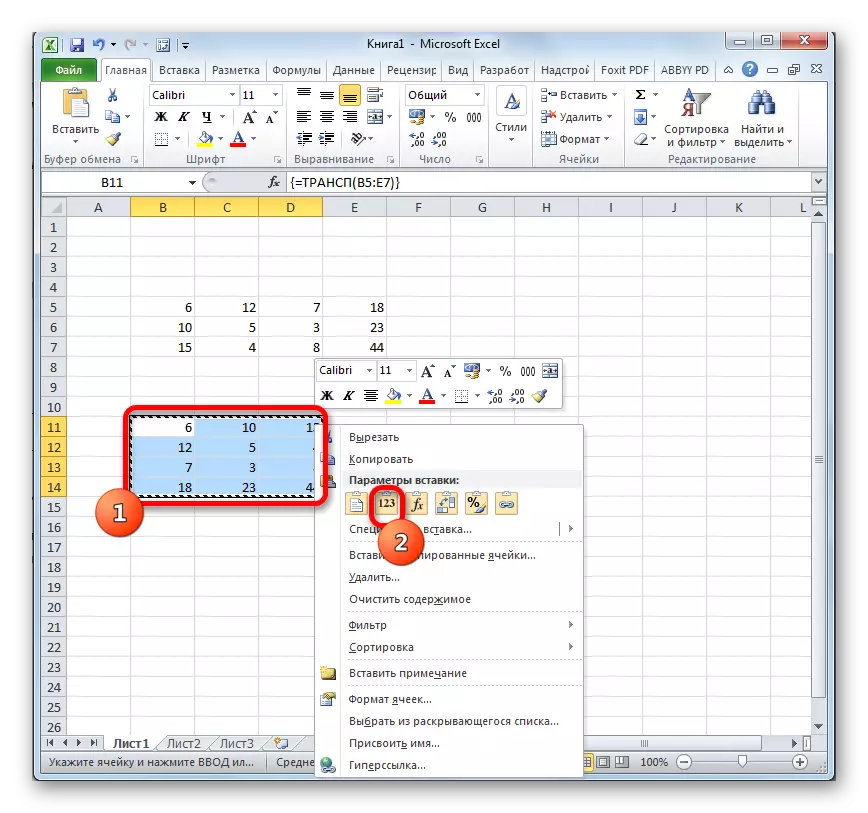
ಇದರ ನಂತರ, ಟ್ರಾಕ್ನ ಮಾಸ್ಫಿಫ್ ಸೂತ್ರವನ್ನು ತೆಗೆದುಹಾಕಲಾಗುತ್ತದೆ, ಮತ್ತು ಕೋಶಗಳಲ್ಲಿ ಮಾತ್ರ ಮೌಲ್ಯಗಳು ನೀವು ಮೂಲ ಮ್ಯಾಟ್ರಿಕ್ಸ್ನಂತೆಯೇ ಕೆಲಸ ಮಾಡುವಂತಹ ಮೌಲ್ಯಗಳು ಉಳಿಯುತ್ತವೆ.

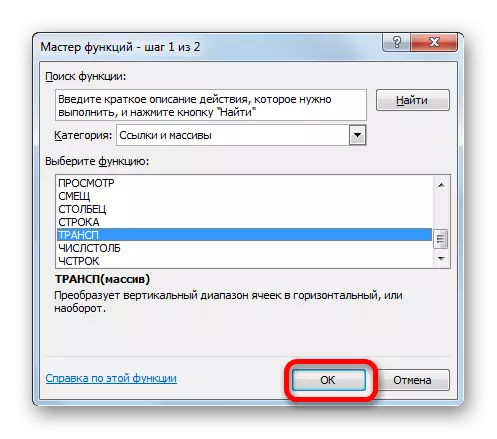
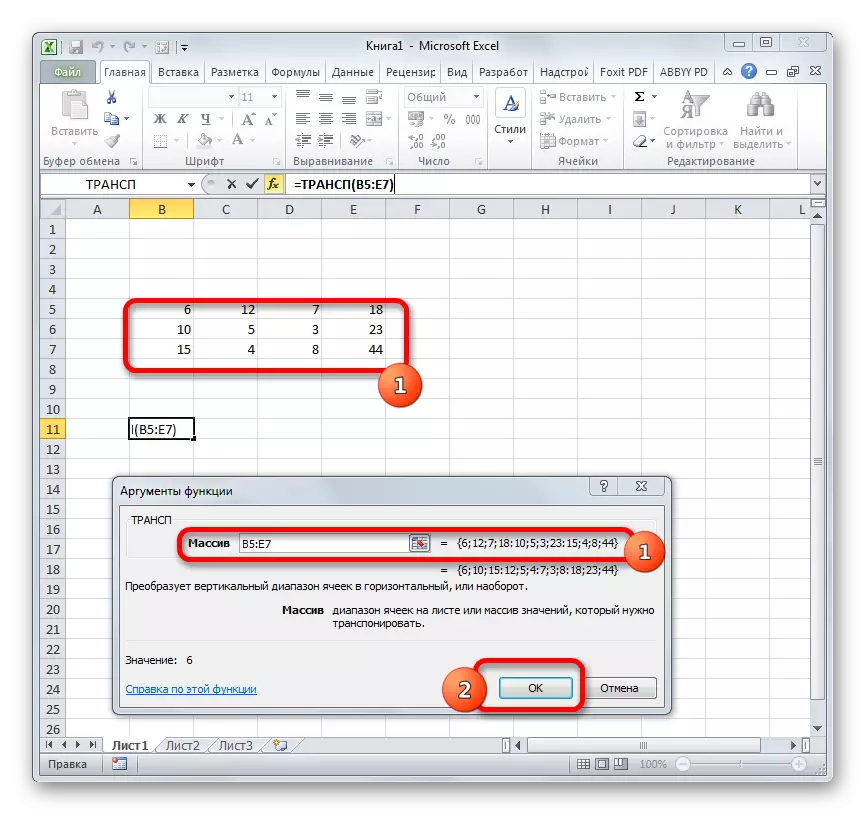



ಪಾಠ: ಎಕ್ಸೆಲೆಗಳಲ್ಲಿನ ಕಾರ್ಯಗಳ ಮಾಸ್ಟರ್
ವಿಧಾನ 2: ವಿಶೇಷ ಅಳವಡಿಕೆಯನ್ನು ಬಳಸಿ ಮ್ಯಾಟ್ರಿಕ್ಸ್ ಅನ್ನು ಬದಲಾಯಿಸುವುದು
ಇದರ ಜೊತೆಗೆ, ಮ್ಯಾಟ್ರಿಕ್ಸ್ ಅನ್ನು "ವಿಶೇಷ ಇನ್ಸರ್ಟ್" ಎಂದು ಕರೆಯಲಾಗುವ ಒಂದು ಸನ್ನಿವೇಶ ಮೆನು ಐಟಂ ಅನ್ನು ಬಳಸಿಕೊಂಡು ವರ್ಗಾಯಿಸಬಹುದು.
- ಎಡ ಮೌಸ್ ಗುಂಡಿಯನ್ನು ಹಿಡಿದಿಟ್ಟುಕೊಂಡು ಕರ್ಸರ್ನೊಂದಿಗೆ ಮೂಲ ಮ್ಯಾಟ್ರಿಕ್ಸ್ ಅನ್ನು ಆಯ್ಕೆ ಮಾಡಿ. ಮುಂದೆ, "ಹೋಮ್" ಟ್ಯಾಬ್ ಅನ್ನು ಕ್ಲಿಕ್ ಮಾಡುವುದರ ಮೂಲಕ, "ಎಕ್ಸ್ಚೇಂಜ್ ಬಫರ್" ಸೆಟ್ಟಿಂಗ್ಗಳ ಬ್ಲಾಕ್ನಲ್ಲಿರುವ "ನಕಲು" ಐಕಾನ್ ಅನ್ನು ಕ್ಲಿಕ್ ಮಾಡಿ.

ಬದಲಾಗಿ, ನೀವು ವಿಭಿನ್ನವಾಗಿ ಮಾಡಬಹುದು. ಬಲ ಮೌಸ್ ಗುಂಡಿಯನ್ನು ಕ್ಲಿಕ್ ಮಾಡುವುದರ ಮೂಲಕ ಪ್ರದೇಶವನ್ನು ಆಯ್ಕೆ ಮಾಡಿದ ನಂತರ. ಸನ್ನಿವೇಶ ಮೆನು ಸಕ್ರಿಯಗೊಳಿಸಲಾಗಿದೆ, ಇದರಲ್ಲಿ ನೀವು "ನಕಲು" ಅನ್ನು ಆಯ್ಕೆ ಮಾಡಬೇಕು.
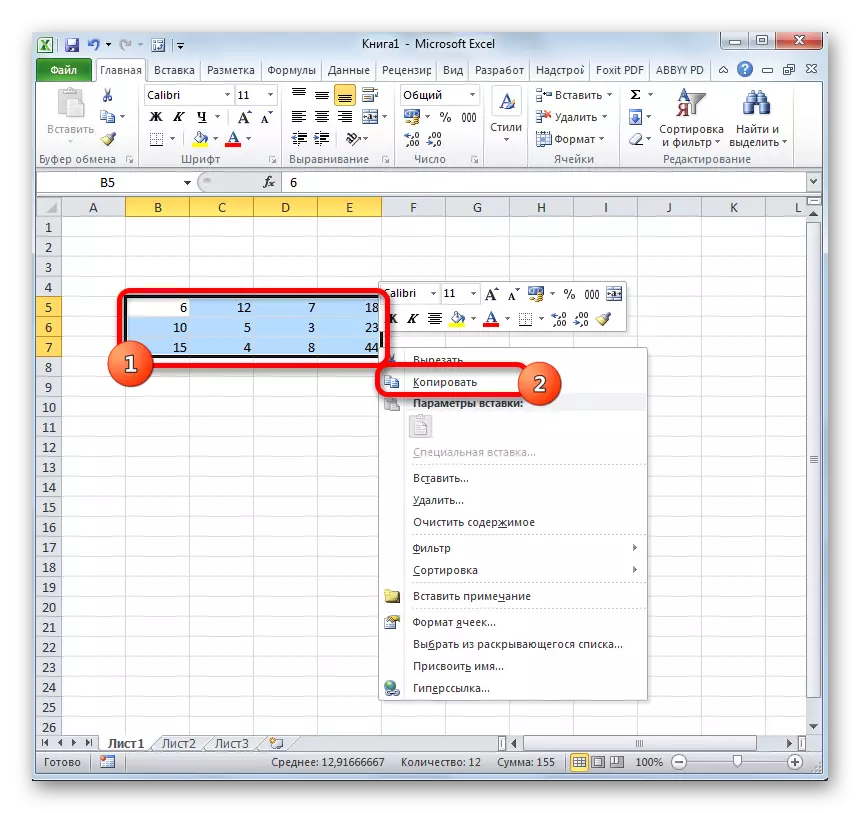
ಎರಡು ಹಿಂದಿನ ನಕಲನ್ನು ಆಯ್ಕೆಗಳಿಗೆ ಪರ್ಯಾಯವಾಗಿ ರೂಪದಲ್ಲಿ, ನೀವು ಆಯ್ಕೆ ಮಾಡಿದ ನಂತರ, ಬಿಸಿ ಕೀಲಿಗಳ CTRL + C ಸಂಯೋಜನೆಯನ್ನು ಮಾಡಿ.
- ನಾವು ಹಾಳೆಯಲ್ಲಿ ಖಾಲಿ ಕೋಶವನ್ನು ಆರಿಸುತ್ತೇವೆ, ಇದು ವರ್ಗಾವಣೆಯಾದ ಮ್ಯಾಟ್ರಿಕ್ಸ್ನ ತೀವ್ರ ಮೇಲಿನ ಎಡ ಅಂಶವಾಗಿರಬೇಕು. ನಾವು ಅದರ ಮೇಲೆ ಕ್ಲಿಕ್ ಮಾಡಿ ಬಲ ಕ್ಲಿಕ್ ಮಾಡಿ. ಇದರ ನಂತರ, ಸನ್ನಿವೇಶ ಮೆನು ಸಕ್ರಿಯಗೊಂಡಿದೆ. ಇದು "ವಿಶೇಷ ಇನ್ಸರ್ಟ್" ಐಟಂನಲ್ಲಿ ಚಲಿಸುತ್ತಿದೆ. ಮತ್ತೊಂದು ಸಣ್ಣ ಮೆನು ಕಾಣಿಸಿಕೊಳ್ಳುತ್ತದೆ. ಇದು "ವಿಶೇಷ ಬಾಕ್ಸ್ ..." ಎಂಬ ಪ್ಯಾರಾಗ್ರಾಫ್ ಅನ್ನು ಸಹ ಹೊಂದಿದೆ. ಅದರ ಮೇಲೆ ಕ್ಲಿಕ್ ಮಾಡಿ. ಸನ್ನಿವೇಶ ಮೆನುವನ್ನು ಕರೆ ಮಾಡುವ ಬದಲು ನೀವು ಆಯ್ಕೆಯನ್ನು ಆಯ್ಕೆ ಮಾಡಬಹುದು, ಕೀಬೋರ್ಡ್ ಮೇಲೆ CTRL + ALT + V ಸಂಯೋಜನೆಯನ್ನು ಡಯಲ್ ಮಾಡಿ.
- ವಿಶೇಷ ಇನ್ಸರ್ಟ್ ವಿಂಡೋವನ್ನು ಸಕ್ರಿಯಗೊಳಿಸಲಾಗಿದೆ. ಆಯ್ಕೆ ಮಾಡಲು ಹಲವು ಆಯ್ಕೆಗಳಿವೆ, ಹಿಂದೆ ನಕಲಿಸಿದ ಡೇಟಾವನ್ನು ಹೇಗೆ ಸೇರಿಸುವುದು. ನಮ್ಮ ಸಂದರ್ಭದಲ್ಲಿ, ನೀವು ಬಹುತೇಕ ಎಲ್ಲಾ ಡೀಫಾಲ್ಟ್ ಸೆಟ್ಟಿಂಗ್ಗಳನ್ನು ಬಿಡಬೇಕಾಗುತ್ತದೆ. ಟ್ರಾನ್ಸ್ಪೇಸ್ ಪ್ಯಾರಾಮೀಟರ್ ಸುತ್ತ ಮಾತ್ರ ಸ್ಥಾಪಿಸಬೇಕು. ನಂತರ ನೀವು ಈ ವಿಂಡೋದ ಕೆಳಭಾಗದಲ್ಲಿದೆ "ಸರಿ" ಗುಂಡಿಯನ್ನು ಕ್ಲಿಕ್ ಮಾಡಬೇಕಾಗುತ್ತದೆ.
- ಈ ಕ್ರಮಗಳ ನಂತರ, ವರ್ಗಾವಣೆ ಮ್ಯಾಟ್ರಿಕ್ಸ್ ಅನ್ನು ಮೊದಲೇ ನಿರ್ಧರಿಸಿದ ಭಾಗದಲ್ಲಿ ಪ್ರದರ್ಶಿಸಲಾಗುತ್ತದೆ. ಹಿಂದಿನ ರೀತಿಯಲ್ಲಿ ಭಿನ್ನವಾಗಿ, ನಾವು ಈಗಾಗಲೇ ಪೂರ್ಣ ಪ್ರಮಾಣದ ಮ್ಯಾಟ್ರಿಕ್ಸ್ ಅನ್ನು ಸ್ವೀಕರಿಸಿದ್ದೇವೆ, ಅದನ್ನು ಬದಲಾಯಿಸಬಹುದು. ಮತ್ತಷ್ಟು ಪರಿಷ್ಕರಣ ಅಥವಾ ರೂಪಾಂತರ ಅಗತ್ಯವಿಲ್ಲ.
- ಆದರೆ ನೀವು ಬಯಸಿದರೆ, ಆರಂಭಿಕ ಮ್ಯಾಟ್ರಿಕ್ಸ್ ನಿಮಗೆ ಅಗತ್ಯವಿಲ್ಲದಿದ್ದರೆ, ನೀವು ಅದನ್ನು ಅಳಿಸಬಹುದು. ಇದನ್ನು ಮಾಡಲು, ಎಡ ಮೌಸ್ ಗುಂಡಿಯನ್ನು ಹಿಡಿದಿಟ್ಟುಕೊಂಡು ಅದರ ಕರ್ಸರ್ನೊಂದಿಗೆ ಹೈಲೈಟ್ ಮಾಡಿ. ನಂತರ ಡೆಡಿಕೇಟೆಡ್ ರೈಟ್ ಕ್ಲಿಕ್ ಐಟಂ ಅನ್ನು ಕ್ಲಿಕ್ ಮಾಡಿ. ಈ ನಂತರ ತೆರೆಯುವ ಸಂದರ್ಭ ಮೆನುವಿನಲ್ಲಿ, "ಸ್ಪಷ್ಟ ವಿಷಯ" ಐಟಂ ಅನ್ನು ಆಯ್ಕೆ ಮಾಡಿ.

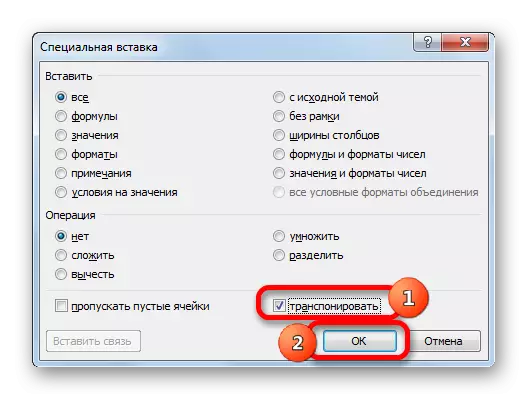


ಈ ಕ್ರಮಗಳ ನಂತರ, ಪರಿವರ್ತಿತ ಮ್ಯಾಟ್ರಿಕ್ಸ್ ಮಾತ್ರ ಹಾಳೆಯಲ್ಲಿ ಉಳಿಯುತ್ತದೆ.

ಮೇಲೆ ಚರ್ಚಿಸಲಾದ ಈ ಎರಡು ವಿಧಾನಗಳು, ನೀವು ಎಕ್ಸೆಲ್ನಲ್ಲಿ ಮಾತೃಕೆಗಳನ್ನು ಮಾತ್ರವಲ್ಲ, ಪೂರ್ಣ ಪ್ರಮಾಣದ ಕೋಷ್ಟಕಗಳನ್ನು ಸಹ ವರ್ಗಾಯಿಸಬಹುದು. ಕಾರ್ಯವಿಧಾನವು ಬಹುತೇಕ ಒಂದೇ ಆಗಿರುತ್ತದೆ.
ಪಾಠ: ದೇಶಭ್ರಷ್ಟದಲ್ಲಿ ಟೇಬಲ್ ಅನ್ನು ಹೇಗೆ ಫ್ಲಿಪ್ ಮಾಡುವುದು
ಆದ್ದರಿಂದ, ಎಕ್ಸೆಲ್ ಪ್ರೋಗ್ರಾಂನಲ್ಲಿ, ಮ್ಯಾಟ್ರಿಕ್ಸ್ ಅನ್ನು ವರ್ಗಾಯಿಸಬಹುದು, ಅಂದರೆ, ಕಾಲಮ್ಗಳು ಮತ್ತು ಸಾಲುಗಳನ್ನು ಸ್ಥಳಗಳಿಂದ ಬದಲಾಯಿಸುವುದು, ಎರಡು ವಿಧಗಳಲ್ಲಿ ಬದಲಾಯಿಸಬಹುದು. ಮೊದಲ ಆಯ್ಕೆಯು ಟ್ರಾಕ್ಪ್ನ ಕಾರ್ಯವನ್ನು ಒಳಗೊಂಡಿರುತ್ತದೆ, ಮತ್ತು ಎರಡನೆಯದು - ವಿಶೇಷ ಇನ್ಸರ್ಟ್ನ ಉಪಕರಣಗಳು. ಈ ಎರಡೂ ವಿಧಾನಗಳನ್ನು ಬಳಸುವಾಗ ಪಡೆದ ಅಂತಿಮ ಪರಿಣಾಮವಾಗಿ ಮತ್ತು ದೊಡ್ಡ ಫಲಿತಾಂಶವು ವಿಭಿನ್ನವಾಗಿಲ್ಲ. ಎರಡೂ ವಿಧಾನಗಳು ಯಾವುದೇ ಪರಿಸ್ಥಿತಿಯಲ್ಲಿ ಕೆಲಸ ಮಾಡುತ್ತವೆ. ಆದ್ದರಿಂದ ರೂಪಾಂತರ ಆಯ್ಕೆಯನ್ನು ಆರಿಸುವಾಗ, ನಿರ್ದಿಷ್ಟ ಬಳಕೆದಾರರ ವೈಯಕ್ತಿಕ ಆದ್ಯತೆಗಳು ಮುಂಚೂಣಿಯಲ್ಲಿವೆ. ಅಂದರೆ, ಈ ವಿಧಾನಗಳಲ್ಲಿ ಯಾವುದು ಹೆಚ್ಚು ಅನುಕೂಲಕರವಾಗಿದೆ, ಮತ್ತು ಬಳಕೆಗೆ ಹೆಚ್ಚು ಅನುಕೂಲಕರವಾಗಿದೆ.
